Как исправить “Устройство уже используется” при выводе звука через HDMI
С данной проблемой можно столкнуться при попытке вывести звук через HMDI кабель, например на телевизор, или на монитор со встроенными динамиками. Получается что в параметрах звука телевизор отображается, но при попытке выполнить проверку появляется сообщение “Устройство уже используется другим приложением. Закройте все устройства, воспроизводящие звук на это устройство, и повторите попытку.” При этом звука естественно нет.
Сейчас мы расскажем вам как можно устранить данную проблему самостоятельно.
Варианты устранения проблемы
Первым делом стоит попробовать просто перезапустить компьютер/ноутбук, так как не исключено, что какое – то из приложений действительно использует устройство HDMI в монопольном режиме.
Если перезагрузка не дала положительного эффекта, то в этом случае нужно отключить разрешение на использование монопольного режима. Для этого в окне “Звук” на вкладке “Воспроизведение” кликните левой кнопкой мыши по HDMI устройству, на которое нужно вывести звук, и нажмите кнопку “Свойства”.
В появившемся окне на вкладке “Дополнительно” снимаем галочку с пункта “Разрешить приложениям использовать устройство в монопольном режиме” и применяем настройки нажатием кнопки “Ок”.
Остается перезагрузить компьютер.
Если ничего из вышеперечисленного не помогло, то делаем следующее. Открываем диспетчер устройств, раскрываем в нем “Звуковые, игровые и видеоустройства”.
В списке находим Nvidia High Definition Audio или AMD High Definition Audio (Это устройства, отвечающие за вывод звука по HDMI), жмем по нему правой кнопкой мыши и выбираем “Удалить устройство (Удалить)”. В появившемся окне жмем “Ок (Удалить)” и ставим галочку “Удалить программы (файлы) драйверов”, если она есть.
После этого на верхней панели диспетчера устройств нажимаем кнопку “Обновить конфигурацию оборудования”. Устройство вывода звука по HDMI будет переустановлено после чего можно пробовать проверять его в устройствах воспроизведения.
Самым последним вариантом будет полная переустановка драйверов на видеокарту, а также на звуковую карту вашего компьютера или ноутбука. Алгоритм действий здесь такой. Удаляем драйвера на видеокарту (именно они устанавливают устройство вывода звука по HDMI), также удаляем драйвера звуковой карты (Realtek). После этого скачиваем драйвера с официального сайта под видеокарту и под звуковую карту вашей материнской платы, устанавливаем все это и проверяем.
Сообщения “Устройство уже используется другим приложением. Закройте все устройства, воспроизводящие звук на это устройство, и повторите попытку” появляться не должно и звук на телевизор начнет передаваться.

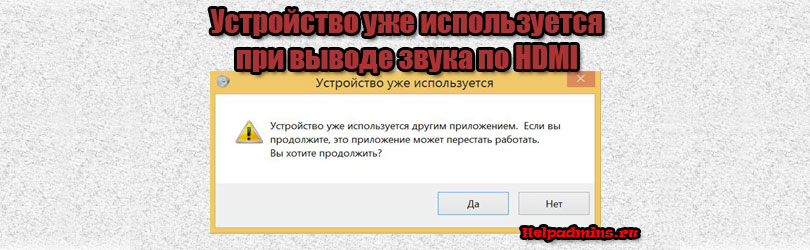



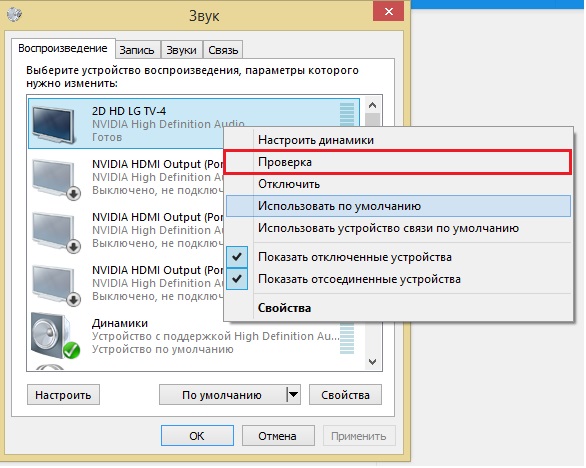
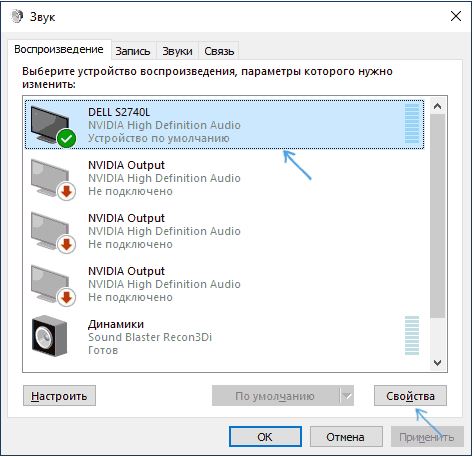
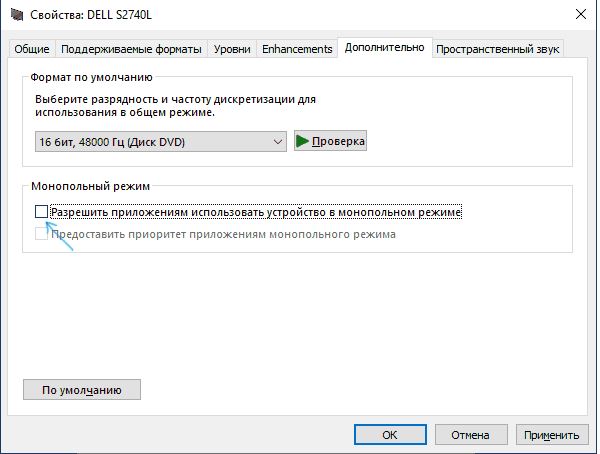
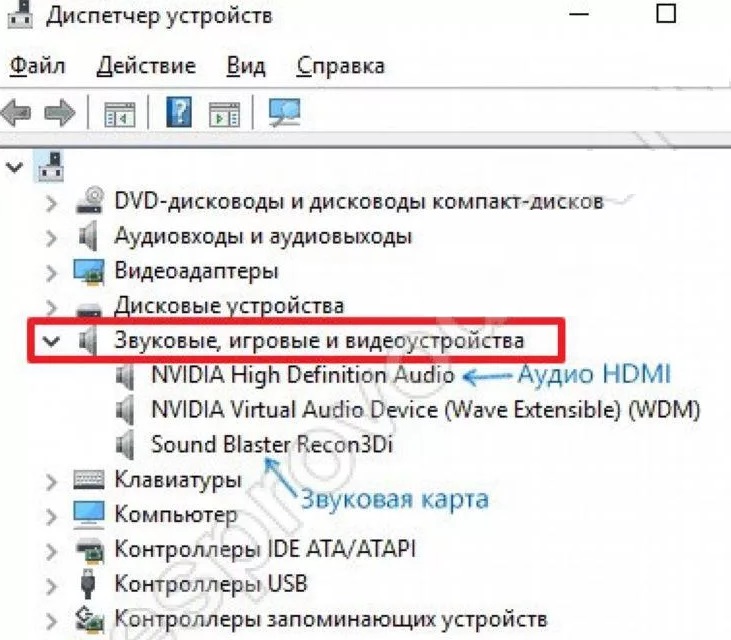
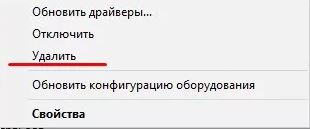
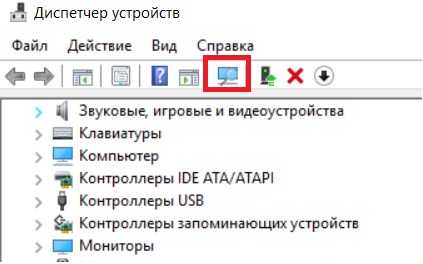






Геннадий
Совсем не обязятельно в диспетчере устройства удалять выбранное устройство, т. к. потом придется перезагружать комп., достаточно его отключить и подтвердить отключение, а потом его задействовать. Будет то же самое, но без перезагрузки. Успехов всем!
Максим
Спасибо
Фил
Мне помогло только удаление родного драйвера с приложением и установка драйвера Майкрософт…
Анатолий
друже дай бог тебе здоровья!
Алеся
Спасибо тебе, человече Будь здоров